Android Oreo: Google の主力ソフトウェアを搭載した最新の携帯端末

Android O は 8 月に Android Oreo (または Android 8) として正式に発表されました。約束されている携帯電話の中には、次世代ソフトウェアを搭載したものもあれば、そうでないものもあります。
公式のGoogle Voice Accessアプリをインストールすると、Androidスマートフォンを音声で完全に制御できます。
まず、デバイスにVoice Accessをインストールする必要があります。セットアッププロセスはお使いの携帯電話によって異なりますが、まったく複雑ではありません。
Voice Accessは、Android 5.0以降およびGoogleアプリの最新バージョンと互換性があります。さらに、音声アクセスを完全に体験するには、「OK Google」音声検出機能を有効にして、Pixel Launcherをインストールする必要があります。
Googleをダウンロード(無料)
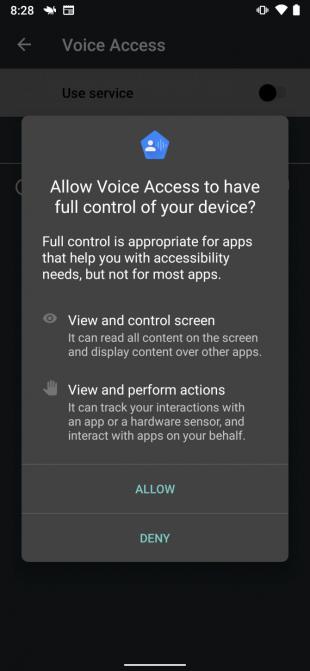
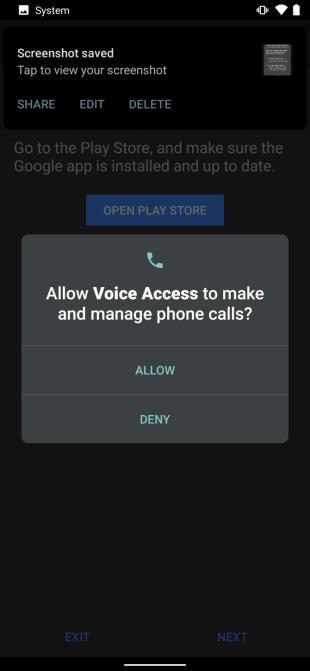
インストール後、Voice Accessアプリケーションがセットアップ手順を案内します。まず、アクセシビリティを分散化し、次に電話にアクセスすることを思い出してください。3番目に、Always on Googleアシスタントを有効にします。これら3つの要件は、ボイスアクセスの機能を完全に使用するのに役立ちます。
自動設定プロセスが機能しない場合は、ユーザー補助とAlways on Googleアシスタントを手動で有効にできます。
アクセシビリティを有効にする方法:
[設定]> [ユーザー補助]> [音声アクセス]に移動します。
サービスをオンにします。概要ガイドはその後すぐに実行されます。
あなたは、一時停止または通知トレイとタッチ引き下げて任意の画面からボイスアクセスを有効にすることができVoice Accessを。
次に、Always On Googleアシスタントをオンにします。
Googleアプリを開き、[その他]> [設定]> [音声]> [Voice Match]に移動します。
Hey Googleの権限をオンにします。
プロンプトが表示されたら、指示に従ってGoogleにあなたの声を認識させるトレーニングを行います。
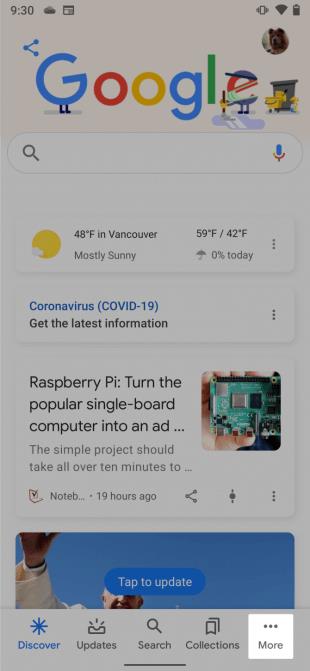
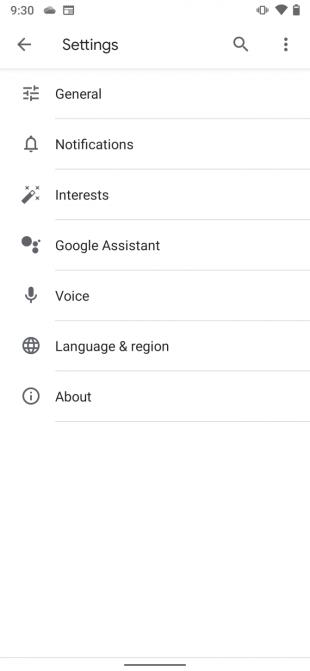
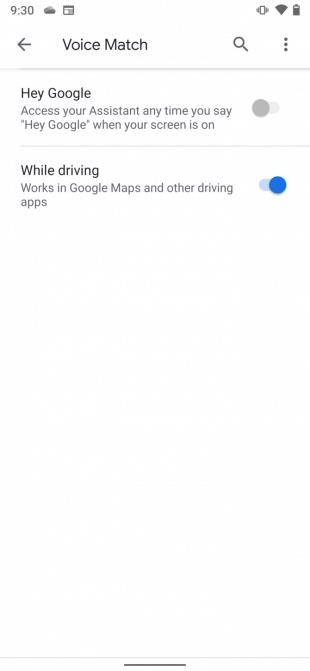
Androidフォンの場所でボイスアクセスを開始するには:
通知トレイに移動してVoice Accessアプリを起動し、Voice Accessをタップします。また、アクティブにすると常に音声を検出する場合は、「OK Google」と叫んでください。
実行するコマンドを入力します。
音声コマンドの完全なリストが必要な場合は、「show command」と発声してください。
画面で操作できるすべてのものにVoice Accessオーバーレイ番号。開く機能の番号または名前を呼び出して、機能をアクティブにします。
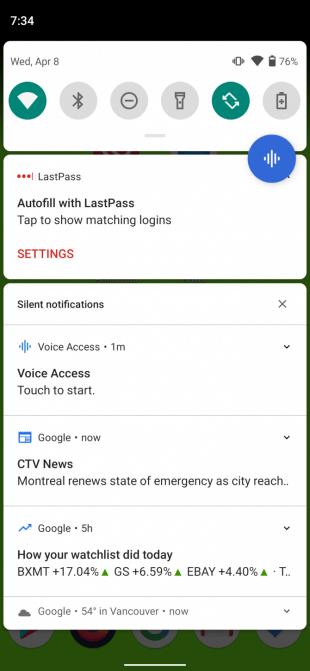
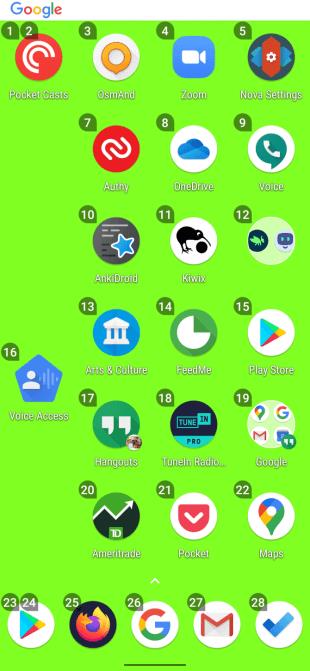
たとえば、上のスクリーンショットで「2」と言うと、Pocket Castsアプリがアクティブになります。または、「Pocket Castsを起動する」(open Pocket Casts)と言うこともできます。
音声アクセスには、4つの機能カテゴリがあります。
テキストエディター
メニューをナビゲートする
ジェスチャーコントロール
電話の主な機能
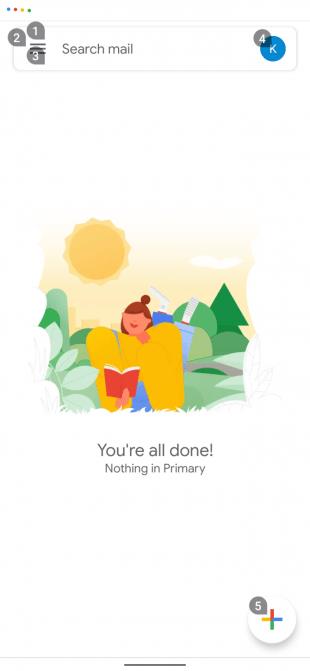

この機能は、テキスト入力ウィンドウの単語にあなたをコピーします。たとえば、次のようなメールを作成します。
アクティブボイスアクセスホームページのGmail(左のスクリーンショット)。
メールを作成(メールを作成)または5つ (5)言います。
受信者のメールアドレスのスペル。
手紙を書き、タイプしたいものを言ってください。
Voice Accessは、バックスペース、Enterなどのコマンドを認識します。さらに、文の削除などの多くの高度な編集コマンドが含まれています-文全体を削除し、単語を削除し、カーソルの隣の単語を削除します。
音声を使用してメニューをナビゲートすることもできます。このコマンドを使用すると、アプリケーションを開いたり、ホーム画面などに移動したりできます。ここにいくつかの音声ナビゲーションコマンドがあります:
通知を表示-通知を表示
クイック設定を表示-クイック設定を表示
最近のアプリを表示-最近のアプリを表示
[アプリケーション名]を開く-アプリケーションを開きます
戻る-戻る
Voice Accessはユーザー補助ツールであるため、音声コマンドを通知トレイを開くようなジェスチャーに変えることができます。アプリがアクションを実行するために特定のジェスチャーを必要とする場合は、ジェスチャーの名前を発声するだけです。たとえば、ロック解除 -画面のロックを解除し、上にスワイプ -上にスワイプします。
下書き、ナビゲーション、ジェスチャーを組み合わせることで、Voice Accessは指で行うすべてのことを実行できるようになります。
BluetoothとWi-Fiのオン/オフ、音量の調整、スマートフォンのミュートを行うことができます。https://support.google.com/accessibility/android/answer/6151854にアクセスすると、その他のコマンドがわかります。
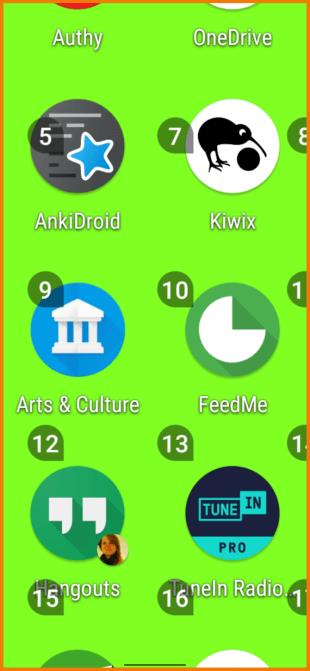
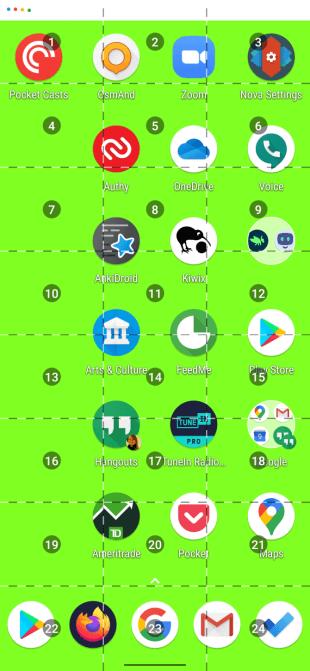
ほとんどのユーザー補助アプリと同様に、Voice Accessは大きなアイコンとテキストに焦点を当てて、視認性を高めています。また、画面をグリッドに分割して、画面の一部を拡大したり、小さな要素を操作したりすることもできます。
たとえば、グリッドを開くと、画面がグリッドに分割されます。言っスワイプ23アップ後に、右のスクリーンショットに対応し、アプリの引き出しを開きます。ズームインで話す- 画面で必要な要素をズームインします。この機能は、視力の弱い人に特に役立ちます。
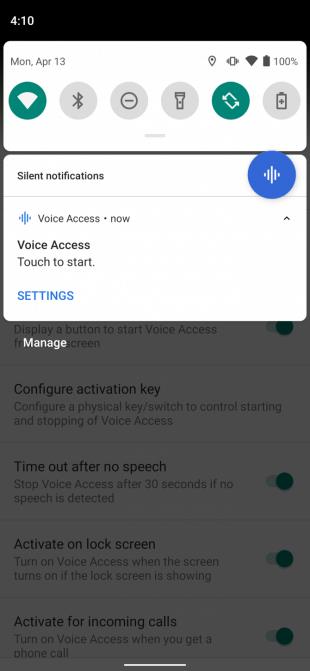
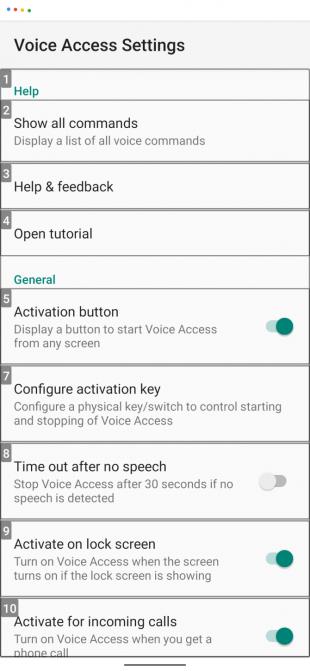
ボイスアクセスの他の追加機能には、[設定]メニューからアクセスできます。アプリケーションドロワーで開く必要はありません。代わりに、通知トレイの[音声アクセス]セクションに移動して、[設定]をタップする必要があります。または、[設定]> [ユーザー補助]> [音声アクセス]> [設定]に移動します。
[設定]メニューには多くの追加オプションがあり、最も重要なものは次のとおりです。
アクティベーションボタン:画面上の連続バブルオーバーレイ。タッチすると、どのメニューからでも音声認識が有効になります。
アクティベーションキーの設定:キーボードやBluetoothなどの物理ボタンを音声認識「スイッチ」として割り当てることができます。
スピーチなしのタイムアウト:オフにすると、電話画面をオンにしながらVoice Accessを継続して実行できます。デフォルトでは、アクティブにすると、30秒待つ必要があります。
通話中にアクティブ:通話中にボイスアクセスを使用できます。
タッチしてキャンセル:通常、画面に触れるとボイスアクセスがオフになります。タッチ時にキャンセルをアクティブにすると、上記のアクションが無効になります。
すべてのコマンドを表示:Voice Accessで実行できるすべてのことを確認します。
チュートリアルを開く:Voice Accessの使用方法を学ぶ必要がある場合は、チュートリアルを再実行してください。
ボイスアクセスを使用して電話のロックを解除できますが、PINロックのみがサポートされます。パスコードを保護するために、ラベルでは、コードを読み上げる必要がなく、ランダムなテキストが色名として表示されます。この機能を使用するには、[設定]に移動し、[ ロック画面で有効にする] がオンになっていることを確認します。PINのセキュリティタイプは、[設定]> [セキュリティ]> [画面ロック]で変更できます。
音声コマンドを使用する際のもう1つの欠点は、次のコマンドを聞くのを常に待機している状態であるため、バッテリーをかなり消費していることです。時々、Googleアシスタントはあなたの言ったことを理解できないため、応答しません。
一般に、Voice Accessは便利で安全な音声制御スマートフォンアプリケーションであり、データの入力機能を大幅に高速化できます。だから、それがあなたのニーズを満たしているかどうかを見てみることを恐れないでください!
Android O は 8 月に Android Oreo (または Android 8) として正式に発表されました。約束されている携帯電話の中には、次世代ソフトウェアを搭載したものもあれば、そうでないものもあります。
BBC iPlayer を視聴するには、英国に居住している必要があります。英国外で BBC iPlayer 経由でコンテンツをストリーミングしたい場合は、次の場所を見つける必要があります。
安定した iOS 17.4 アップデートがもうすぐリリースされ、いくつかの重要な変更が含まれます。 Apple は数週間にわたり OS のベータテストを行っており、リリース
iPhone 13 が過熱したり、特定の画面でロックされたり、バッテリーのパフォーマンスが平均を下回ったりする場合があります。 iPhoneの向きを変える
Sony TV に付属の物理的なリモコン デバイスは便利なものですが、テクノロジーの進歩により、これらの使い慣れたツールさえも時代遅れになりつつあります。
iPhone が車に接続されたときに CarPlay が自動的に開始しないようにする方法と、機能を一時的に無効にする方法について説明します。
Android スマートフォンを所有していなくても、おそらく毎日 3 つまたは 4 つの Google サービスを使用しているため、会社はあなたのことをよく知っています。あなたが収穫したもの
多くの人は、携帯電話のパフォーマンスとバッテリー寿命を向上させるために、iPhone 13 のアプリを閉じる必要があると考えています。実際には、閉じるだけで済みます
ホーム画面を変更することは、iPhone に個人的なセンスを加える素晴らしい方法です。デバイスにあなたの個性を反映したユニークな外観を与え、
場合によっては、接続の問題または無効な MMI コードを示すメッセージが表示され、Android ユーザーをイライラさせることがあります。無効な MMI コード メッセージが表示された場合
Apple のサイレント (DND) 機能は、集中できるように通知を管理するのに最適です。有効になっている間、すべてを停止するようにカスタマイズできます。
この携帯電話は主に録音機能に焦点を当てていることがわかります。 したがって、写真愛好家であれば、この携帯電話をお見逃しなく
Android で保存された Wi-Fi パスワードを表示する方法、Android で保存された Wi-Fi パスワードを表示する方法? とてもシンプルです。WebTech360でパスワードの見方を学ぼう
Mi Band を使用して Android をリモート制御する方法。Mi Band 5 および 6 は優れたフィットネス ブレスレットですが、Mi Band を電話コントロールとして使用する方法はすでにご存知でしょう。
Android スマートフォンを希望どおりに自動化する方法、Tasker、IFTTT などの自動化アプリケーションを使用すると、一般的なタスクを自動的に実行するように Android を設定できます
Android 上の偽の仮想マネー マイニング アプリ: 知っておくべきことすべて、仮想マネー マイニングはパンデミック中にお金を稼ぐ主なトレンドです。ただし、言葉には気をつけてください
Apple Watch を Android 携帯電話に接続する方法、Apple Watch は多くの iFan に愛されている Apple の優れた製品の 1 つであり、これはアクセサリーであると言えます。
Xiaomi 14のリリースが迫っているため、私たちはその到着を心待ちにしています。Xiaomi の忠実なファンとして、私たちは Xiaomi 14 がスマートフォンに対する認識を再び再定義し、さらに優れたパフォーマンスと革新的な機能を提供することを期待しています
Android で許可されていないアプリのスクリーンショットを撮る方法、Android でこの機能を制限しているアプリのスクリーンショットを撮る必要がありますか? スクリーンショットを撮る方法はいくつかあります
Android デバイスでアプリを SD カードに移動する方法、すべての Android バージョンでアプリを SD カードに簡単に移動して、貴重なストレージ領域を解放します。


















